几何画板改变标签字体大小方法
图形是矢量图(Vector Drawn),它是根据几何特性来绘制的。图形的元素是一些点、直线、弧线等。图像是位图(Bitmap),它所包含的信息是用像素来度量的。矢量图常用于框架结构的图形处理,应用非常广泛。图形是人们根据客观事物制作生成的,它不是客观存在的;图像是可以直接通过照相、扫描、摄像得到,也可以通过绘制得到。
现在,不少人都在使用几何画板这个软件。在使用几何画板的时候,系统会自动给绘制的对象配备标签,如果我们对标签字体的大小不满意,该如何调整,使其达到自己所需要的要求呢?其实在几何画板中,完成某种操作的方法并不是唯一的,比如要改变标签字体大小,就有三种途径可以实现,下面小编来给大家详细说明几何画板改变标签字体大小方法。
方法一 使用增大、减少尺寸命令改变标签大小
比如在几何画板中绘制一条线段,并分别添加两点的标签A、B,如果要放大标签,执行以下操作:选中标签相对应的点(这里选中点A),再选择“显示”菜单下“文本”下面的“增大尺寸”,点一次也许你发现文本没多大变化,多点几次,文本自然就变大了 ;一样地,如果要缩小大标签,执行以下操作:选中标签相对应的点(这里选中点A),再选择“显示”菜单下“文本”下面的“减小尺寸”。点一次也许你发现文本没多大变化,多点几次,文本自然就变小了。
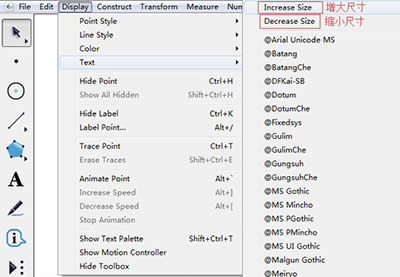
几何画板
方法二 使用快捷键改变标签大小
选中要改变的标签所代表的图,如点或线之类的,这里还是以线段AB为例,如果要放大标签B,执行以下操作:选中点B,然后按快捷键“Alt + 》”即可;一样地,如果要缩小标签B,执行以下操作:选中点B,然后按快捷键“Alt + 《”即可。
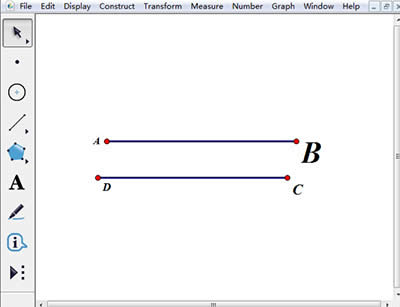
几何画板
方法三 使用文本工具栏改变标签大小
选中要改变的标签所代表的图,如点或线之类的,在几何画板窗口最下方的文本工具栏对字体进行设置。几何画板默认设置是打开时,不自动在下方显示文本工具栏,所以在使用之前,要将其打开,在“显示”菜单下选择“显示文本工具栏”,如下图所示。
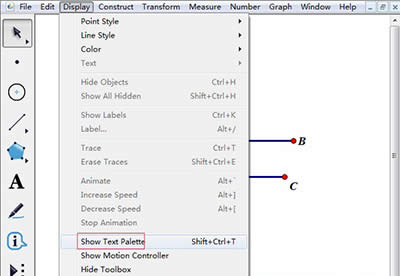
几何画板
文本工具栏打开之后,我们选中所要改变标签大小的对象,然后在下方的字号框进行修改。这里还是以线段AB为例,具体的操作如下:选中点A,此时下方的文本工具栏即可被激活,成可编辑状态,我们就可以在字号框里面选中合适的字号,来增大或者缩小标签A。
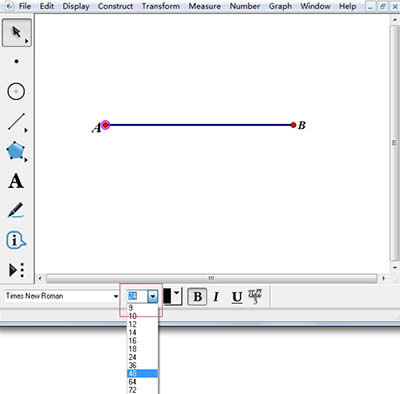
几何画板
以上给大家介绍了改变标签字体大小的三种方法,任何一种方法都可以快速改变标签大小,达到自己所需的要求。
图形(Graph)和图像(Image)都是多媒体系统中的可视元素,虽然它们很难区分,但确实不是一回事。
……